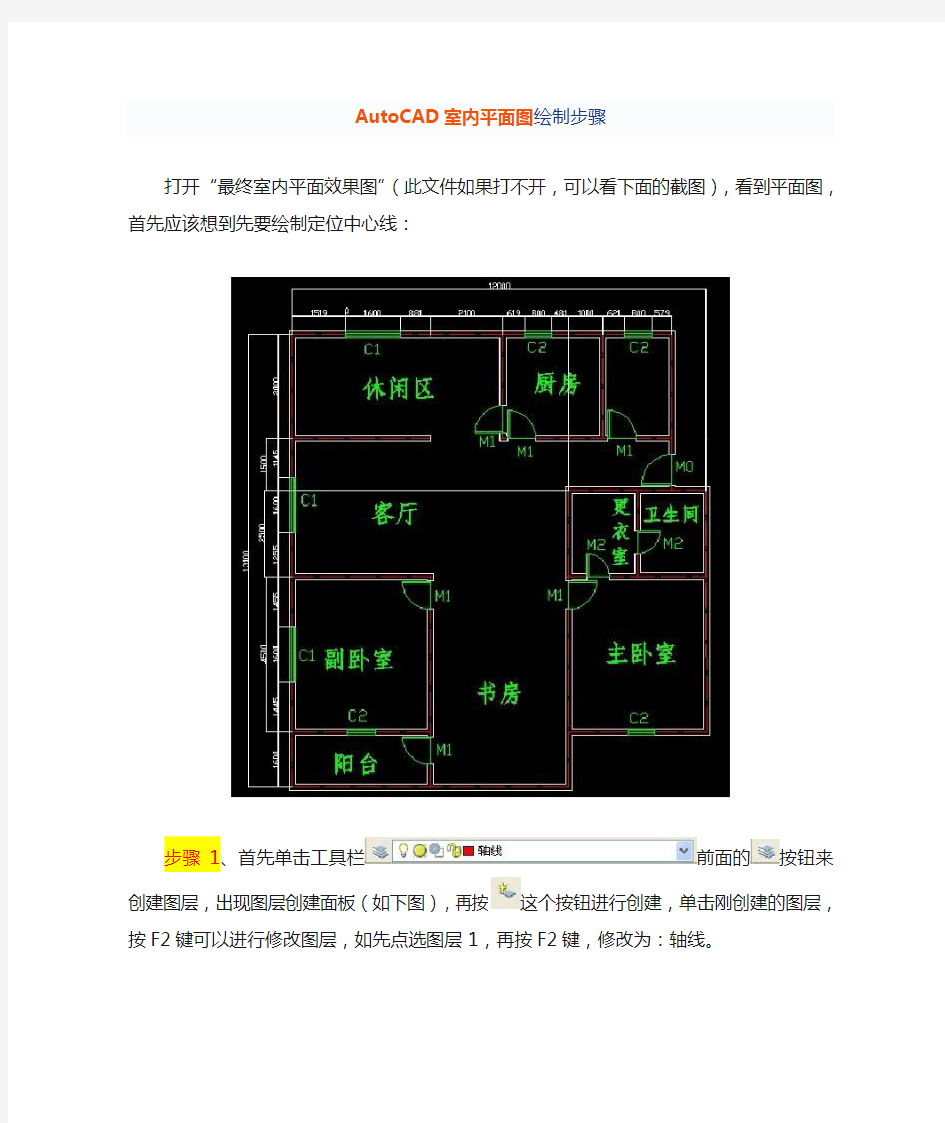
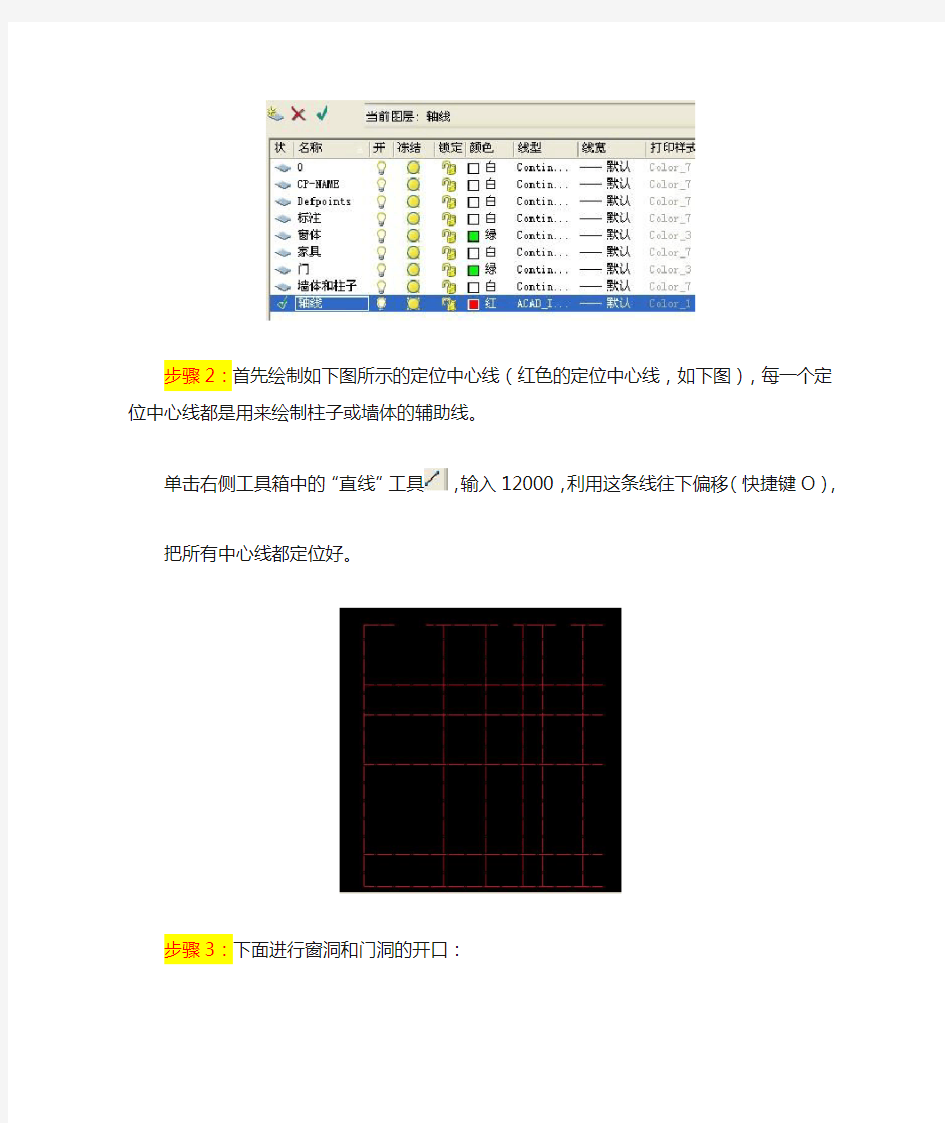
AutoCAD室内平面图绘制步骤
打开“最终室内平面效果图”(此文件如果打不开,可以看下面的截图),看到平面图,首先应该想到先要绘制定位中心线:
步骤1、首先单击工具栏前面的
按钮来创建图层,出现图层创建面板(如下图),再按这个按钮进行创建,单击刚创建的图层,按F2键可以进行修改图层,如先点选图层1,再按F2键,修改为:轴线。
步骤2:首先绘制如下图所示的定位中心线(红色的定位中心线,如下图),每一个定位中心线都是用来绘制柱子或墙体的辅助线。
单击右侧工具箱中的“直线”工具,输入12000,利用这条线往下偏移(快捷键O),
把所有中心线都定位好。
步骤3:下面进行窗洞和门洞的开口:
开窗洞:单击“直线”命令,拾取A点,不按下鼠标,输入1519,至B点后,单击C点,完成BC直线,用偏移命令,把BC直线偏移1600,用修剪命令把BD线段(如下左图所示),删除即完成一个1600窗洞的开口,其它依次如此,最终所有窗洞完成(如下右图所示)。(可打开“室内平面图制作过程.dwg”文件,看过程)。
步骤4、在开门洞之前,用“修剪”命令,先把多余的中心线删除掉(如下图所示)。
步骤5:开门洞:此平面图的墙体宽为180。既然墙体180,对半分就是90,门边我们设50,也就是大门左侧开门洞的距离至中心钱为90+50=140(如左图),依旧按照开窗洞的方法来开门洞,单击“直线”命令,拾取、偏移、修剪来完成所有门洞的开口(如右图);
步骤6:墙体的设置:此平面图全部用180,也有设墙体为120的。
首先切换至墙体图层。白色
单击“绘图”菜单下的“多线”命令,设置对正为无,比例为180,
要把墙体封口,要单击“格式”菜单下的“多线样式”命令,对话框单击“新建”按钮,新
建“墙体”把前后封口,置为当前层,先把外框拉好(如下图)。
步骤7:墙体的修改:
单击“修改”菜单下“对象”下的“多线”命令,弹出“多线编辑工具”对话框(如左图)。另一方法是:在多线上双击即弹出“多线编辑工具”对话框。出现(如右图)所示现象,先把两边的多线进行分解(X),然后修剪掉。
步骤8:把门放入墙体中:切换至门图层(绿色):
门的制作(如下左图):单击矩形(rec)(50,810)----单击圆弧(A),点取矩形上下点-----再用直线封口----复制(810一般门)分别放在其应在的位置,然后用[缩放工具(SC)---C (中心点)----R(参照值)---810---890(或650)]进行大门和卫生间门的设置,进行旋转(RO)、移动(M),最终全部门安装好(如下右图)。
步骤9:建立窗体:切换到窗体图层(绿色)
单击“格式”菜单下的“多线样式”命令,对话框单击“新建”按钮,新建“窗体”,把前
后封口,上下各偏移0.5、0.3、-0.5、-0.3,然后把窗体置为当前层,单击“绘图”菜单下的“多线”命令,进行窗体的绘制,最终所有窗户安装好(如下图所示)。
步骤10:门窗的注释:
门的代号为:M 窗体代号为:C
方法:单击工具箱中的“文字”工具,在绘图区用鼠标框选一个区域,自动出现文字格式工具栏,输入文字并调整文字大小,分别复制到所需的位置,再进行修改。如:M0、M1等确定,最终效果如下图所示。
CAD总平面图制图标准 总图制图标准GB/T 50103-2001 主编部门:中华人民共和国建设部 批准部门:中华人民共和国建设部 施行日期::2002年3月1日 关于发布《房屋建筑制图统一标准》等六项国家标准的通知 建标[2001]220号 根据建设部《关于印发一九九八年工程建设国家标准制定、修订计划(第二批)的通知》(建标[1998]244号)的要求,由建设部会同有关部 门共同对《房屋建筑制图统一标准》等六项标准进行修订,经有关部门会审,现批准《房屋建筑制图统一标准》GB/T 50001—2001、《总图制图标准》GB/T 50103—2001、《建筑制图标准》GB/T 50104—2001、《建筑结构制图标准》GB/T 50105—2001、《给水排水制图标准》GB/T 50106—2001和《暖通空调制图标准》GB/T 50114—2001为国家标准,自2002年3月1日起施行。原《房屋建筑制图统一标准》GBJ 1—86、《总图制图标准》GBJ 103—87、《建筑制图标准》GBJ 104—87、《建筑结构制图标准》GBJ 105—87、《给水排水制图标准》GBJ 106—87和《暖通空调制图标准》GBJ 114—88同时废止。 本标准由建设部负责管理,中国建筑标准设计研究所负责具体解释工作,建设部标准定额研究所组织中国计划出版社出版发行。 中华人民共和国建设部 二○○一年十一月一日 前言 根据建设部建标[1998]244号文件《关于印发一九九八年工程建设国家标准制定、修订计划(第二批)的通知》下达的任务,本标准编制组 对《总图制图标准》(GBJ 103—87)进行了修编。编制组首先参照1990年收集到的反馈意见提出征求意见稿,面向全国广泛征求意见,随后提 出了送审稿,再经函审和专家审查通过,使之具有较好的群众基础。 本标准的修编目的是: 一、与1990年以来发布实施的《技术制图》中相关的国家标准(包括ISOT C/10的相关标准)在技术内容上协调一致。 二、充分考虑手工制图与计算机制图的各自特点,兼顾二者的需要和新的要求。 三、对不适合当前使用的或过时的图例、表达方式和制图规则进行了修改、删除或增补,使之更符合实际工作需要。
cad平面图画法(1) CAD平面图画法一、快捷键 L:line 直线 C: circle 圆 Rec: rectangle 长方形 A: arc 圆弧 Po: point 点 Dli: dimension 尺寸标注 Pr: properties 属性 La: layer 图层 Lt: linetype 线型 Mi: mirror 镜像 M: move 移动 Tr:trim 裁剪 X: explode 爆炸 Co: copy 拷贝 F: fillet 倒角 Ar: array 阵列 I: insert 插入 B:block 图块 F3:对象捕捉 F8:正交开关 F6:坐标开关 Ml: mline 绘制墙体 Mledit:编辑墙体 Ddptype:设置点的样式 Ctrl+Tab 切换窗口 1、点的输入方式: 3)绝对坐标: x,y 4)相对坐标:@x,y 5)相对极坐标:@距离<角度 角度的输入: 方向:逆时针为正,顺时针为负。 0度指向X轴正向,即水平向右的方向 二、建筑制图的基本规定: 1、图纸构成: 初步设计:总平面图、主要平、立、剖面图施工图设计:建施、结施、设施、装施
2、图幅: A0(841X1189),A1(594X841),A2(420X594),A3(297X420),A4(210X297)3、图线b(2.0, 1.4, 1.0, 0.7, 0.5, 0.35) 粗实线:中粗实线:细实线 =1:0.5:0.25 4、字体:h=3.5, 5, 7, 10, 14, 20) b=0.7h 5、比例:建筑制图中常用的比例为:1:20, 1:50, 1:100, 1:200, 1:500 比例的字高宜比图名的字高小一号或二号,如:平面图1:100 6、尺寸标注:图样上的尺寸,包括:尺寸界线、尺寸线、尺寸起止符号、尺寸数字。 注意:1)半径、直径、角度与弧长的尺寸起止符号,宜用箭头表示。 2)一组平行的尺寸线,距图样轮廓不宜小于10mm,平行线之间的间距宜为7~10mm。 7、符号: 1)剖切符号:包括剖视剖切符号和断面剖切符号。 a) 剖视剖切符号:剖切位置线(6~10mm)及投射方向线(4~6mm) b) 断面剖切符号:只用画剖切位置线(6~10mm),数字所在的一边为投射方向2)索引符号与详图符号 a) 索引符号:表示图样中的某一局部或构件,如需另见详图,由圆(d=10mm)和水平直径组成。圆和水平直径均以细实线绘制。索引符号的上半圆中,用阿拉伯数字表示详图编号,下半圆表示详图所在的图号。如果详图与原图在同一张图纸内,应画一水平线。 b) 详图符号:用圆(d=14mm)粗实线绘制,并在圆内用阿拉伯数字注明详图的编号。 3)指北针: d=24mm,细实线的圆绘制。尾部宽度为3mm,指针头部应注“北”或“N”字。如果需要较大的直径绘制指北针,尾部宽度宜为直径的1/3。 4)对称符号: 由对称线(细点画线)和两端的两对平等线组成。(细实线长度为6~10mm,每对的间距为2~3mm)。对称线垂直平分于两对平行线,两端超出平行线为2~3mm。 5)标高符号:等腰直角三角形表示,用细实线绘制。 6)引出线:表示装饰做法、构造层次、配件名称、详图编号等的线。用细实线 7)定位轴线:细点划线绘制。 端部圆圈用细实线绘制,直径为8~10mm。 平面图上定位轴线的编号,宜标注在图样的下方与左侧。 横向编号用阿拉伯数字,左→右顺序 竖向编号用大写拉丁字母,下→顺序。(I,O,Z除外) 三、绘制建筑平面图
cad如何绘制室内设计平面图 这里我以CAD2007为例,打开CAD2007.我们来熟悉一下CAD的 工具面板。 首先我们要测量好房间的尺寸,画好草图之后就可以开始制作了。我们先来看怎么画直线。左侧工具面板第一个就是直线,这里要注 意画直线要选择“正交”,“正交”没有打开画的就是斜线。图中 红色框住的地方是我们要注意的。 点击下直线按钮在空白处随便点一下,然后往四个方向随便哪个方向移动鼠标,数值是可以直接输入的(以毫米为单位),输入好数 值按“回车键”就可以了。 墙体一般都是双线表示,单线变成双线我们可以用“偏移”工具,点击“偏移”输入好要偏移的数值(一般外墙是240mm),点击“回 车键”出现小的方框后移动鼠标把小方框放到刚画好的线上按住不 要松,然后鼠标向下移动任意位置松开鼠标,就会出现和他一模一 样的线了,间距就是刚才输入的数值。 这里有用到弧线在左侧工具栏的第六个就是“圆弧”,圆弧是有三个点组成, 所有都画好之后就要把尺寸标注上,标注尺寸是在右侧工具栏,如果没有就在右侧工具栏空白处“右键”——鼠标移动到“ACAD”——就会出现工具栏选项了点击“标注”就会出现标注工 具栏了,标注怎么设置这里就不在说了,以后会写一篇单独介绍标 注设置的,请关注。 标注尺寸的时候需要用到“对象捕捉”,我们要对“对象捕捉”进行一下设置,在“对象捕捉”上右键就会出现设置,一般要把 “垂足、断点、终点、圆心、节点、交叉点”都勾选上,选好了点 击确认就可以了。
下面我们再标注就方便多了。标注好之后我们就可以美化一下图纸了,放一些沙发、花草、之类的,这些模型都是实现做好的。 看了“cad如何绘制室内设计平面图”的人还看了:
[cad如何带着比例绘制平面图]cad平面图绘制教程 我们在cad中画图一定要知道比例的重要性,所以很多平面图 都是带着比例去绘制的。很多刚学习的新手小伙伴可能还不知道,下面是带来关于cad带着比例绘制平面图的内容,希望可以让大家有所收获! 根据你要打印的图纸大小,比如A2或者A1等等,确定一下你 的图形所需要的比例,比如A2,图纸大小是420mm×594mm,而你一 个图形,要放在这么大的图纸上,需要的比例是多少呢? 需要你自己计算一下,比如你所说的1:那么每次在画图的时候,你就根据这个1:150的比例来计算长度比如你要画1米长的线条,那么根据1:150的比例,你在CAD里所需要画的长度就是1000/150,对吧? 这里有一个基本的问题,就是CAD里的一个单位,我们理解成1毫米这样的思路,其实和手工绘图没有差别,注意理解!!! 手工绘图时代,我们也是这样,只是,我们是用尺子去量的长度,对吧? 这样画的图,需要标注时,怎么办呢? 答案是,需要把标注的“线性比例”设置为1:150 于是,虽 然我们画的长度是1000/150,但是由于标注线性比例设置了那么标
注出来的长度数值就应该是1000(也就是我们需要在图纸上显示出来的数值) 比如我们要画1米长的线条,我们在CAD里就输入1000 这里也是把CAD里一个单位等同于1毫米这样的画图方式,标注的时候就不需要设置线性比例了 那么对1:150又如何处理呢? 由于1:150这个比例,总是针对某一大小的图纸来说的比如A2,而A2是有一个图框的,所以你可以把这个A2的图框(420mm×594mm)放大150倍用这个放大的框去套你的图形 由于1:150是你开始就根据图纸大小计算好的比例因此放大的图框应该能够装得下你的图形要是装不下,那就是你的1:150计算有问题了,那么你可以再放大图框,比如把图框放大为200倍,注意这个方法,图形是根据1:1绘制的,而是把图框进行放大 那么我要打印出来怎么办呢?由于420×594已经放大了150倍,所以在打印的时候就需要把打印比例设置成1:150进行打印,这样虽然图框和图形在CAD里是放大了的,但是打印时,又缩小成了正常的A2大小。
cad室内设计施工图制图规范 篇一:室内设计CAD制图规范 室内设计CAD制图规范 CAD作为室内设计中的一个重要的制图工具,CAD制 图需要一定制图规范。 (一)、基本要求 1.所有设计室出的图纸都要配备图纸封皮、图纸说明、图纸目录。 A.图纸封皮须注明工程名称、图纸类别(施工图、竣 工图、方案图)、制图日期。 B.图纸说明须对工程进一步说明工程概况、工程名称、建设单位、施工单位、设计单位或建筑设计单位等。 2.每张图纸须编制图名、图号、比例、时间。 3.打印图纸按需要,比例出图。 (二)、常用(_er4 __chang2 yong4)制图方式。 一、常用比例 1:1 1:2 1:3 1:4 1:5 1:6 1:10 1:15 1:20 1:25 1:30 1:40
1:50 1:60 1:80 1:100 1:150 1:200 1:250 1:300 1:400 1:500 二、线型 1.粗实线: 1.平、剖面图中被剖切的主要建筑构造的轮廓(建筑平面图) 2.室内外立面图的轮廓。 3.建筑装饰构造详图的建筑物表面线。 2.中实线: 1.平、剖面图中被剖切的次要建筑构造的轮廓线。 2.室内外平顶、立、剖面图中建筑构配件的轮廓线。 3.建筑装饰构造详图及构配件详图中一般轮廓线。 3.细实线: 1.填充线、尺寸线、尺寸界限、索引符号、标高符号、分格线。 4.细虚线: 1.室内平面、顶面图中未剖切到的主要轮廓线。 2.建筑构造及建筑装饰构配件不可见的轮廓线。
3.拟扩建的建筑轮廓线。 4.外开门立面图开门表示方式。 5.细点划线: 1.中央线、对称线、定位轴线。 6.细折断线: 1.不需画全的断开界线。 三、打印出图笔号1-10号线宽设置 1号红色 6号紫色 2号黄色 7号白色 3号绿色号灰色 4号浅兰色 10号红色 5号深兰色 10号特粗线: 1.立面地坪线 2.索引剖切符号 3.图标上线 4.索引图标中表示索(suo yin tu biao zhong biao shi
PS结合CAD做彩色平面图 室内篇 做好PS彩色平面图的第一步,是养成良好的CAD图的做图习惯。至于做图规范,这里就不多说了,我说的习惯,就是在CAD图做图过程中,要善于分好图层,不同性质的物体最好归好图层,这样CAD图就不会凌乱,也减少文件大小(接下来会看到图层归类后是如何方便了),同时尽可能将CAD的图面整理好,线和线的交接要闭合,不出现空隙,这样会影响你填充的面域。 请大家留意我的CAD图层设置与分布 这个是图层的分布,CAD图做到分层合理,就方便以后的操作 我们以一个会所的平面图为例子 眼前是一个会所的平面图,我们去掉了尺寸的显示以及其他彩色平面图不用标注的东西
把其他图层都给关了,这样,一个平面的轮廓就出来了
设定打印窗口的标记(如下图,红色虚线框是到时框选窗口的大小),利用图层开关功能将需要的分开几层进行虚拟打印,输出图象到PS中进行编辑。具体的打印项目由实际情况决定。在这个例子中,我们要输出的内容如下: 1)墙体以及剪力墙、柱子、门窗 2)家具和洁具 3)地面铺装 4)室内绿化层以及其他 5)文字标注层 切记,要在同一大小的窗口标记下虚拟打印 输出一张家具的CAD图和一张没有家具的CAD图,在PS中打开。利用拖拽功能将几个图层重叠在一个图里,产生了若干个图层,并将图层进行命名,方便以后的编辑。 在这里向大家介绍一个比较快捷的图象批处理方法。 打开了PS后,按 ALT+F9 调出“动作”面板,以一张JPG的彩色线框图为例子,在动作面板里
然后可以录制你的每一步操作。 对于彩色平面图来说,我们处理由CAD输出的图纸的流程比较简单, 1)假如图象是TIFF索引颜色模式的图象,就在图象菜单里将图象模式转换成RGB颜色模式, 2)去色处理 3)自动对比度 4)菜单——选择——颜色范围——点选白色部分删除 5)保存图象为PSD格式文件 然后按兰色方块,结束录制。
QQ:251366955 阿里旺旺:梦幻多媒体 AutoCAD室内平面图绘制步骤 打开“最终室内平面效果图”(此文件如果打不开,可以看下面的截图),看到平面图,首先应该想到先要绘制定位中心线:
步骤1、首先单击工具栏前面的 按钮来创建图层,出现图层创建面板(如下图),再按这个按钮进行创建,单击刚创建的图层,按F2键可以进行修改图层,如先点选图层1,再按F2键,修改为:轴线。 步骤2:首先绘制如下图所示的定位中心线(红色的定位中心线,如下图),每一个定位中心线都是用来绘制柱子或墙体的辅助线。 单击右侧工具箱中的“直线”工具,输入12000,利用这条线往下偏移(快捷键O),把所有中心线都定位好。
步骤3:下面进行窗洞和门洞的开口: 开窗洞:单击“直线”命令,拾取A点,不按下鼠标,输入1519,至B点后,单击C点,完成BC直线,用偏移命令,把BC直线偏移1600,用修剪命令把BD线段(如下左图所示),删除即完成一个1600窗洞的开口,其它依次如此,最终所有窗洞完成(如下右图所示)。(可打开“室内平面图制作过程.dwg”文件,看过程)。 步骤4、在开门洞之前,用“修剪”命令,先把多余的中心线删除掉(如下图所示)。 步骤5:开门洞:此平面图的墙体宽为180。既然墙体180,对半分就是90,门边我们设50,也就是大门左侧开门洞的距离至中心钱为90+50=140(如左图),依旧按照开窗洞的方法来开门洞,单击“直线”命令,拾取、偏移、修剪来完成所有门洞的开口(如右图); 步骤6:墙体的设置:此平面图全部用180,也有设墙体为120的。
首先切换至墙体图层。白色 单击“绘图”菜单下的“多线”命令,设置对正为无,比例为180, 要把墙体封口,要单击“格式”菜单下的“多线样式”命令,对话框单击“新建”按钮,新建“墙体”把前后封口,置为当前层,先把外框拉好(如下图)。 步骤7:墙体的修改: 单击“修改”菜单下“对象”下的“多线”命令,弹出“多线编辑工具”对话框(如左图)。另一方法是:在多线上双击即弹出“多线编辑工具”对话框。出现(如右图)所示现象,先把两边的多线进行分解(X),然后修剪掉。 步骤8:把门放入墙体中:切换至门图层(绿色): 门的制作(如下左图):单击矩形(rec)(50,810)----单击圆弧(A),点取矩形上下点-----再用直线封口----复制(810一般门)分别放在其应在的位置,然后用[缩放工具(SC)---C (中心点)----R(参照值)---810---890(或650)]进行大门和卫生间门的设置,进行旋转(RO)、移动(M),最终全部门安装好(如下右图)。
AutoCAD室内平面图绘制步骤 打开“最终室内平面效果图”(此文件如果打不开,可以看下面的截图),看到平面图,首先应该想到先要绘制定位中心线:
步骤1、首先单击工具栏前面的 按钮来创建图层,出现图层创建面板(如下图),再按这个按钮进行创建,单击刚创建的图层,按F2键可以进行修改图层,如先点选图层1,再按F2键,修改为:轴线。 步骤2:首先绘制如下图所示的定位中心线(红色的定位中心线,如下图),每一个定位中心线都是用来绘制柱子或墙体的辅助线。 单击右侧工具箱中的“直线”工具,输入12000,利用这条线往下偏移(快捷键O), 把所有中心线都定位好。 步骤3:下面进行窗洞和门洞的开口: 开窗洞:单击“直线”命令,拾取A点,不按下鼠标,输入1519,至B点后,单击C点,完成BC直线,用偏移命令,把BC直线偏移1600,用修剪命令把BD线段(如下左图所示),删除即完成一个1600窗洞的开口,其它依次如此,最终所有窗洞完成(如下右图所示)。(可打开“室内平面图制作过程.dwg”文件,看过程)。
步骤4、在开门洞之前,用“修剪”命令,先把多余的中心线删除掉(如下图所示)。 步骤5:开门洞:此平面图的墙体宽为180。既然墙体180,对半分就是90,门边我们设50,也就是大门左侧开门洞的距离至中心钱为90+50=140(如左图),依旧按照开窗洞的方法来开门洞,单击“直线”命令,拾取、偏移、修剪来完成所有门洞的开口(如右图); 步骤6:墙体的设置:此平面图全部用180,也有设墙体为120的。 首先切换至墙体图层。白色 单击“绘图”菜单下的“多线”命令,设置对正为无,比例为180, 要把墙体封口,要单击“格式”菜单下的“多线样式”命令,对话框单击“新建”按钮,新
CAD如何绘制有家具模型的平面图 CAD平面图里面一般都需要带有家具模型图,这样看起来才真实嘛。那么大家知道CAD如何绘制有家具模型的平面图吗?下面是小编整理的CAD如何绘制有家具模型的平面图的方法,希望能帮到大家! CAD绘制有家具模型的平面图的方法这里我以CAD2007为例,打开CAD2007.我们来熟悉一下CAD的工具面板。 工具面板在CAD的左右两侧都有显示,鼠标放在某一个工具的上面就会显示他的名称,下面会为大家介绍具体的用法。 首先我们要测量好房间的尺寸,画好草图之后就可以开始制作了。我们先来看怎么画直线。左侧工具面板第一个就是直线,这里要注意画直线要选择正交,正交没有打开画的就是斜线。图中红色框住的地方是我们要注意的。 点击下直线按钮在空白处随便点一下,然后往四个方向随便哪个方向移动鼠标,数值是可以直接输入的(以毫米为单位),输入好数值按回车键就可以了。 墙体一般都是双线表示,单线变成双线我们可以用偏移工具,点击偏移输入好要偏移的数值(一般外墙是240mm),点击回车键出现小的方框后移动鼠标把小方框放到刚画好的线上按住不要松,然后鼠标向下移动任意位置松开鼠标,就会出现和他一模一样的线了,间距就是刚才输入的数值。
用同样的方法把其他的线画出来,画的同时一定要记得保存哦,防止电脑突然关机所有功夫就白费了。 这里有用到弧线在左侧工具栏的第六个就是圆弧,圆弧是有三个点组成, 所有都画好之后就要把尺寸标注上,标注尺寸是在右侧工具栏,如果没有就在右侧工具栏空白处右键鼠标移动到ACAD就会出现工具栏选项了点击标注就会出现标注工具栏了,标注怎么设置这里就不在说了,以后会写一篇单独介绍标注设置的,请关注。 标注尺寸的时候需要用到对象捕捉,我们要对对象捕捉进行一下设置,在对象捕捉上右键就会出现设置,一般要把垂足、断点、终点、圆心、节点、交叉点都勾选上,选好了点击确认就可以了。 下面我们再标注就方便多了。标注好之后我们就可以美化一下图纸了,放一些沙发、花草、之类的,这些模型都是实现做好的。
CAD建筑平面图建筑平面图建筑平面图建筑平面图绘图步骤绘图步骤绘图步骤绘图步骤 一设置绘图单位设置绘图单位设置绘图单位设置绘图单位选择[格式]——[单位] :精度由0.000改为0;单位:毫米。 二设置绘图界限设置绘图界限设置绘图界限设置绘图界限((((既选择打印纸大小既选择打印纸大小既选择打印纸大小既选择打印纸大小))))选择[格式]——[绘图界限] :如设A3:左下角为:0,0 右上角为:420,297。(横向,纵向为:297,420)设A4:左下角为:0,0 右上角为:297,210。(横向,纵向为:210,297) 三设置绘图参数设置绘图参数设置绘图参数设置绘图参数设置:对象捕捉、对象追踪、正交等开关。此步骤灵活运用。 四设置图层设置图层设置图层设置图层选择[格式]——[图层] :注意: 1、图框标题栏中的粗线和细线用W控制粗细,因此在粗实线图层绘图时W为0 2、当用点画线或虚线等绘图时看不清楚,应修改线型比例,[格式]——[线型]修改全局比例,该比例对整幅图线型比例负责,如果对个别线型不满意,选中该线型点击右键选特性修改线型比例。 五绘制图框标题栏绘制图框标题栏绘制图框标题栏绘制图框标题栏
标注线性比例和标注全局比例的区别 一般在绘制图形时,会根据情况不同而采用不同的比例,这就涉及到标注尺寸值的调整问题。 举例说明: 如果图形都按1:1在CAD中绘制,在标注样式中标注比例设置为1,此时进行尺寸标注,系统给出的缺省尺寸值就是实物的实际值。 但在比例为N:1的情况下,图形进行了放缩,如果按照标注时系统给出的缺省尺寸值,会按放缩后的值给出。 如果想无论图形如何放缩,系统给出的缺省尺寸值都是按实物实际值标注,就要调整标注线性比例。 具体举例说明 比如某图形中的一个尺寸,实物值是10,按照2:1比例绘制,在CAD里面长度为20,比例因子是1的情况下进行标注,系统自动给出缺省值就是20,所以要将比例因子调整为1/2。 由此延伸开来,按照N:1绘制图形时,相应的标注比例就要调整为1/N。 而这个比例的调整,就是要设置或修改标注线性比例。
用CAD做装修设计平面图应掌握房屋的哪些基本尺寸 装潢设计常用尺寸 -------------------------------------------------------------------------------- 家具设计的基本尺寸(单位:厘米) 衣橱:深度:一般60~65;推拉门:70,衣橱门宽度:40~65 推拉门:75~150,高度:190~240 矮柜:深度:35~45,柜门宽度:30-60 电视柜:深度:45-60,高度:60-70 单人床:宽度:90,105,120;长度:180,186,200,210 双人床:宽度:135,150,180;长度180,186,200,210 圆床:直径:186,212.5,242.4(常用) 室内门:宽度:80-95,医院120;高度:190,200,210,220,240 厕所、厨房门:宽度:80,90;高度:190,200,210 窗帘盒:高度:12-18;深度:单层布12;双层布16-18(实际尺寸) 沙发:单人式:长度:80-95,深度:85-90;坐垫高:35-42;背高:70-90 双人式:长度:126-150;深度:80-90 三人式:长度:175-196;深度:80-90 四人式:长度:232-252;深度80-90 茶几:小型,长方形:长度60-75,宽度45-60,高度38-50(38最佳) 中型,长方形:长度120-135;宽度38-50或者60-75 正方形:长度75-90,高度43-50 大型,长方形:长度150-180,宽度60-80,高度33-42(33最佳)
圆形:直径75,90,105,120;高度:33-42 方形:宽度90,105,120,135,150;高度33-42 书桌:固定式:深度45-70(60最佳),高度75 活动式:深度65-80,高度75-78 书桌下缘离地至少58;长度:最少90(150-180最佳) 餐桌:高度75-78(一般),西式高度68-72,一般方桌宽度120,90,75; 长方桌宽度80,90,105,120;长度150,165,180,210,240 圆桌:直径90,120,135,150,180 书架:深度25-40(每一格),长度:60-120;下大上小型下方深度35-45,高度80-90 活动未及顶高柜:深度45,高度180-200 木隔间墙厚:6-10;内角材排距:长度(45-60)*90 室内常用尺寸: 1、墙面尺寸 (1)踢脚板高;80—200mm。 (2)墙裙高:800—1500mm。 (3)挂镜线高:1600—1800(画中心距地面高度)mm。 2.餐厅 (1)餐桌高:750—790mm。 (2)餐椅高;450—500mm。 (3) 圆桌直径:二人500mm.二人800mm,四人900mm,五人1100mm,六人1100-1250mm,八人1300mm,十人l500mm,十二人1800mm。 (4)方餐桌尺寸:二人700×850(mm),四人1350×850(mm),八人2250×850(mm), (5)餐桌转盘直径;700—800mm。 (6)餐桌间距:(其中座椅占500mm)应大于500mm。
用C A D绘制平面图墙体的方法步骤 室内平面图里面有许多图形,那么大家知道怎样用C A D绘制平面图的墙体吗?下面是学习啦小编整理的怎 样用C A D绘制平面图的墙体的方法,希望能给大家解答。用C A D绘制平面图的墙体的方法首先,使用天正打开 C A D,这样C A D操作页面中,就会多出天正的绘图插件,能够帮助我们快速绘制建筑图纸。 为了准确绘制墙体,我们使用轴线工具进行辅助,选择轴网柱子绘制轴线,系统会自动弹出轴网设置页面。 根据图纸或者具体需要,用户可以随意设置轴线之间的距离以及轴线的上进,下进,左开,右开,设置完成后,点击确定即可输出轴线。 移动鼠标确定轴网的位置,单击鼠标左键,即可进行位置的选定,轴线也就绘制完成,下面即可依据轴线绘制相应的墙体线条。 在工具栏中选择墙体绘制墙体,即可进入墙体的绘制阶段,用户可以在弹出的墙体设置栏中,设置墙体的宽度等各种属性信息。 选定绘制墙体工具后,移动光标接近轴线,系统会自动靠近最近的轴线或者交点,这样用户就能够以轴线为标
准,快速准确的绘制墙体。 在绘制墙体时,第一次点击会确定墙体的起点,随后移动鼠标会出现墙体的提示线条,第二次点击会确定墙体的终点,并输出墙体线条。 墙体线条默认为白色线条,并具有一定的宽度,是建筑绘图中最主要的线条部分,使用轴线配合墙体绘制工具,能够轻松绘制标准墙体。 随后,根据轴线,完成墙体的绘制即可,在绘制墙体时,按下键盘的F8键,能够进行垂直锁定,确保墙体线绝 对的垂直。 C A D教程:二维图形的快速绘制 1.图形复制 复制命令用于图形中已有的对象进行复制,减小同样图形重复绘制工作。选择修改/复制命令,或单击复制按钮,或在命令行中输入c o p y来执行。 2.图形镜像 当绘制图形对象相对于某一对称轴时,就可以使用镜像命令,它将选定的对象沿着一条指定的直线对称复制,复制完成后可以删除源对象,也可以不删除源对象。选择修改/镜像命令,或单击镜像按钮,或在命令行中 输入m i r r o r来执行。当镜像对象中包含文字时,需要
CAD建筑平面图绘图步骤: 一、设置绘图单位 选择[格式]——[单位] :精度由0.000改为0;单位:毫米。 二、设置绘图界限(既选择打印纸大小) 选择[格式]——[绘图界限] : 如设A3:左下角为:0,0 右上角为:420,297。(横向,纵向为:297,420) 设A4:左下角为:0,0 右上角为:297,210。(横向,纵向为:210,297) 三、设置绘图参数 设置:对象捕捉、对象追踪、正交等开关。此步骤灵活运用。 四、设置图层 选择[格式]——[图层] : 五、绘制图框标题栏 在图框标题栏图层1:1绘制图框标题栏。 六、确定图框标题栏放大的倍数 为满足1:1绘图,应根据合理布图确定图纸放大的倍数。此步骤很重要,该倍数决定文字的高度和尺寸标注样式中的全局比例的大小。 七、绘图 (1)、选择轴线层-------绘制轴线。 (2)、定义多线样式。 (3)、分别选择墙线层和门窗层---------绘制墙线和窗线。 (4)、选择家具层(图块层)--------用插入块方式布置家具。
八、文字注释 工程图一般可用两种字体:长仿宋或工程字 选择[格式]——[文字样式]点击“新建” 长仿宋: 样式名:“长仿宋”,设置字体名称为;T仿宋GB-2312,文字高度为图框标题栏中最近两条线距离的2/3取整数,注意图框标题栏已经放大。宽度比例为0.7。 工程字: 样式名:工程字;字体:gbenor.shx & gbcbig.shx;勾选使用大字体,其他默认; 注意:单行文字命令可在斜线上写文字,在其他电脑上打开图时出现问号,选中 字体右键修改字体。 九、尺寸标注 1、设置标注样式 1)长度标注:选择[格式]——[标注样式]点击“新建”名称为:长度标注。 主要修改:箭头选项选建筑标记,文字选项选ISO标准,调整选项全局比例为图框标题栏放大的倍数,主单位选项精度为0,测量单位比例只有在一张图纸上 画不同比例的图时分别设定。 2)角度标注 选择[格式]——[标注样式]点击“新建”名称为:角度标注 主要修改:箭头选项选实心闭合,文字选项选ISO标准,调整选项全局比例为 图框标题栏放大的倍数, 2、标注数字 3、标注编辑:点击编辑标注选择新建N可修改数字,第二种方法分解标注选中数字右击可修改数字。
cad室内设计平面图的教程 cad室内设计平面图的教程: 这里我以CAD2007为例,打开CAD2007.我们来熟悉一下CAD的 工具面板。 工具面板在CAD的左右两侧都有显示,鼠标放在某一个工具的上面就会显示他的名称,下面会为大家介绍具体的用法。 首先我们要测量好房间的尺寸,画好草图之后就可以开始制作了。我们先来看怎么画直线。左侧工具面板第一个就是直线,这里要注 意画直线要选择“正交”,“正交”没有打开画的就是斜线。图中 红色框住的地方是我们要注意的。 点击下直线按钮在空白处随便点一下,然后往四个方向随便哪个方向移动鼠标,数值是可以直接输入的(以毫米为单位),输入好数 值按“回车键”就可以了。 墙体一般都是双线表示,单线变成双线我们可以用“偏移”工具,点击“偏移”输入好要偏移的数值(一般外墙是240mm),点击“回 车键”出现小的方框后移动鼠标把小方框放到刚画好的线上按住不 要松,然后鼠标向下移动任意位置松开鼠标,就会出现和他一模一 样的线了,间距就是刚才输入的数值。 用同样的方法把其他的线画出来,画的同时一定要记得保存哦,防止电脑突然关机所有功夫就白费了。 这里有用到弧线在左侧工具栏的第六个就是“圆弧”,圆弧是有三个点组成, 所有都画好之后就要把尺寸标注上,标注尺寸是在右侧工具栏,如果没有就在右侧工具栏空白处“右键”——鼠标移动到“ACAD”——就会出现工具栏选项了点击“标注”就会出现标注工 具栏了,标注怎么设置这里就不在说了,以后会写一篇单独介绍标 注设置的,请关注。
标注尺寸的时候需要用到“对象捕捉”,我们要对“对象捕捉”进行一下设置,在“对象捕捉”上右键就会出现设置,一般要把“垂足、断点、终点、圆心、节点、交叉点”都勾选上,选好了点击确认就可以了。 下面我们再标注就方便多了。标注好之后我们就可以美化一下图纸了,放一些沙发、花草、之类的,这些模型都是实现做好的。 看了“cad室内设计平面图的教程”的人还看了:
CAD 室内平面图的绘制方法 篇一:用 cad 绘制的一份室内平面图操作步骤 AutoCAD 室内平面图绘制步骤 打开“最终室内平面效果图”(此文件如果打不开,可以看下面的截图) ,看到平面图,首先应该想到先要绘制定位中心线: 步骤 1、首先单击工具栏按钮来创建图层,出现图层创建面板(如下图),再按前面的 这个按钮进行创建,单击刚创建的图层,按 F2 键可以进行修改图层,如先点选图层 1,再按 F2 键,修改为:轴线。 步骤 2:首先绘制如下图所示的定位中心线(红色的定位中心线,如下图),每一个定 位中心线都是用来绘制柱子或墙体的辅助线。 单击右侧工具箱中的“直线”工具 把所有中心线都定位好。 ,输入 12000,利用这条线往下偏移(快捷键 O), 步骤 3:下面进行窗洞和门洞的开口: 开窗洞:单击“直线”命令,拾取 A 点,不按下鼠标,输入 1519,至 B 点后,单击 C 点, 完成 BC 直线,用偏移命令,把 BC 直线偏移 1600,用修剪命令把 BD 线段(如下左图所示), 删除即完成一个 1600 窗洞的开口,其它依次如此,最终所有窗洞完成(如下右图所示)。 (可 打开“室内平面图制作过程.dwg”文件,看过程)。 步骤 4、在开门洞之前,用“修剪”命令,先把多余的中心线删除掉(如下图所示)。 步骤 5:开门洞:此平面图的墙体宽为 180。既然墙体 180,对半分就是 90,门边我们设 50,也就是大门左侧开门洞的距离至中心钱为 90+50=140(如左图),依旧按照开窗洞的方法 来开门洞,单击“直线”命令,拾取、偏移、修剪来完成所有门洞的开口(如右图); 步骤 6:墙体的设置:此平面图全部用 180,也有设墙体为 120 的。 首先切换至墙体图层。白色 单击“绘图”菜单下的“多线”命令,设置对正为无,比例为 180, 要把墙体封口,要单击“格式”菜单下的“多线样式”命令,对话框单击“新建”按钮,新 建“墙体”把前后封口,置为当前层,先把外框拉好(如下图)。 步骤 7:墙体的修改: 单击“修改”菜单下“对象”下的“多线”命令,弹出“多线编辑工具”对话框(如左图)。 另 一方法是:在多线上双击即弹出“多线编辑工具”对话框。出现(如右图)所示现象,先把两边 的多线进行分解(X),然后修剪掉。 步骤 8:把门放入墙体中:切换至门图层(绿色): 门的制作(如下左图):单击矩形(rec)(50,810)----单击圆弧(A),点取矩形上下 点-----再用直线封口----复制(810 一般门)分别放在其应在的位置,然后用[缩放工具(SC)---C 1 / 5
[cad 如何带着比例绘制平面图]cad 平面图绘制教程我们在cad 中画图一定要知道比例的重要性,所以很多平面图都是带着比例去绘制的。很多刚学习的新手小伙伴可能还不知道,下面是带来关于cad 带着比例绘制平面图的内容,希望可以让大家有所收获! 根据你要打印的图纸大小,比如A2 或者A1 等等,确定一下你的图形所需要的比例,比如A2,图纸大小是420mM594mm而你一个图形,要放在这么大的图纸上,需要的比例是多少呢? 需要你自己计算一下,比如你所说的1:那么每次在画图的时候,你就根据这个1:150 的比例来计算长度比如你要画 1 米长的线条,那么根据1:150的比例,你在CA[里所需要画的长度就是1000/150, 对吧?这里有一个基本的问题,就是CAD1的一个单位,我们理解成 1 毫米这样的思路,其实和手工绘图没有差别,注意理解!!! 手工绘图时代,我们也是这样,只是,我们是用尺子去量的长度,对吧?这样画的图,需要标注时,怎么办呢? 答案是,需要把标注的“线性比例”设置为1: 150 于是,虽然我们画的长度是1000/150,但是由于标注线性比例设置了那么标
注出来的长度数值就应该是1000(也就是我们需要在图纸上显示出来 的数值) 比如我们要画1米长的线条,我们在CAD里就输入1000这里也是把CAD里一个单位等同于1毫米这样的画图方式,标注的时候就不需要设置线性比例了 那么对1:150又如何处理呢? 由于1:150这个比例,总是针 对某一大小的图纸来说的比如A2,而A2是有一个图框的,所以你可以把这个A2的图框(420mm K594mm放大150倍用这个放大的框去套你的图形 由于1:150 是你开始就根据图纸大小计算好的比例因此放大的图框应该能够装得下你的图形要是装不下,那就是你的1:150计算有问题了,那么你可以再放大图框,比如把图框放大为200倍,注意这个方法,图形是根据1:1 绘制的,而是把图框进行放大 那么我要打印出来怎么办呢?由于420X 594已经放大了150倍, 所以在打印的时候就需要把打印比例设置成1:150 进行打印,这样虽然图框和图形在CAD里是放大了的,但是打印时,又缩小成了正常的A2 大小。
第7章管道布置图绘制 ?本章导引 ?管道布置图设计基础 ?管道布置图的绘制 ?本章重点知识分析
本章导引 本章目录 本章目录标准分享网 https://www.doczj.com/doc/ef5557420.html, 免费下载
管道设计中根据管道仪表流程图(PID,带控制点的工艺流程图)、设备布置图及有关的土建,仪表,电气,机泵等方面的图纸和资料为依据,对管道进行合理的布置设计,绘制出管道布置图。管道布置图的设计首先应满足工艺要求,便于安装,操作及维修,并要合理,整齐,美观。管道布置图在化工设备进行最后安装阶段具有重要的意义。好的管道布置图不仅能使安装者容易读懂图纸所要表达的含义,加快施工进程,同时也杜绝诸如将测量孔安放在光线不好的场合,或者将阀门的安装的方位朝向墙面,使之很难操作。位置设备。因此,在各种化工工程具体施工前,必须绘制好详细的管道布置。 管道布置图的绘制工作非常繁重,同时对时间的要求也较紧,另外,在具体施工过程中会碰到各种与原设计现场不同或原设计中错误的情况,需要及时更新管道布置图。这时,如果采用计算机绘图,就可以充分发挥计算机快速、易修改的特点,及时提供更新后的管道布置图。 在本章中,我们将对管道布置图的基础知识作一个大致的介绍,着重在如何利用计算机绘制管道布置图,我们将会对管道布置图中用到的主要零件的绘制作一个较详细的介绍,对于整体图主要在于其绘制思路上,希望读者在学习本章内容的同时,参考有关化工管道布置的书籍,以便于对本章内容的理解。
管道布置图设计基础 本章目录 本章目录标准分享网 https://www.doczj.com/doc/ef5557420.html, 免费下载
管道布置设计图分类 ⑴管道平面设计图 管道平面设计图使每个工程的平面设计中,都需要绘制的平面设计图.此图是一种综合性的条件图,它包括最后设计所需的一切内容,如:主要管道走向;容器支座、平台、,梯子、栏杆的位置和尺寸;电缆托架和电缆沟的走向;基础建筑物、构筑物的外形;吊车梁、吊杆、吊钩的位置和起重能力;主要管架的位置、管口,支架,人孔,手孔,吊耳,铭牌方位;公用物料站、空调设设施、排水地漏等。 ⑵管道平面布置图 管道布置图是用来表达车间(或装置)内管道的空间位置情况的图样,又称管道配管图或安装图。管道平面布置图是根据管道平面设计图来绘制的。一般情况下,只需要绘制管道平面布置图,但是,在某些情况下,可以在管道平面布置图上或单独的图纸上绘出需要表示的立面或剖面图。平面布置图也是管道空视图的主要依据。 ⑶管道空视图 它是用来表达一个设备至另一个设备(或另一个管道)间的一个管段及其所附管件、阀门、控制点等具体配制情况的立体图样又叫管段图。
NO.70 武汉学院 毕业设计(论文) 题目CAD建筑平面图之室内设计 姓名。。。。。。 学院信息工程学院 专业图形图像制作 班级10级高计图 指导教师。。。职称副教授 日期2013年6月6日
武汉学院毕业论文(设计) 目录 论文题目 (2) 一、摘要 (2) 二、毕业设计要求....................................................................................................................... . (2) 三、应具备的理论知识 (2) 四、毕业设计主题 (3) 1、建筑平面设计 (3) 2、室内设计 (3) 3、天棚布图 (3) 4、插座布图 (3) 5、开关布图 (3) 五、设计步骤 (3) (一)设置绘图环境 (3) 1、设置单位 (3) 2、设置图形界限 (3) 3、设置图层 (3) 4、设定线性比例 (4) (二)主墙体的绘制 (4) 1、主轴的绘制 (4) 2、用多段线工具绘制墙体 (5) 3、标注 (5) 4、室内设计 (6) (1)使用性质 (6) (2)所在场所 (6) (3经济投入 (6) 5、开关布置 (8) 6、天棚布置 (8) 7、平面布置图 (10) 五、设计总结 (11) 六、参考文献 (13) 七、感谢词 (14)
CAD建筑平面图之室内设计 CAD建筑平面图之室内设计 一、摘要 Auto CAD是一门专业技术性强适合专业广的基础课,通过本设计的学习,使我们了解该课程的基本原理,掌握该课程基础得工程制图知识和基本技能,培养我们的空间想象和构思能力,具备平面设计和三维造型的基本能力以及严谨细致的工作作风和认真负责的工作态度;掌握必要的手工绘图,更多的是掌握计算机平面图形和三维实体造型的设计能力。为今后我们在专业课程中需要的计算机制图能力奠定良好的基础。了解Auto CAD的研究对象和主要任务及发展史,知道图样在工业生产中的用途,明白本课程的性质、任务和学习方法;了解计算机制图软件Auto CAD在工业绘图方面的应用范围。通过本实验的学习,掌握Auto CAD的基本内容,几何作图以及平面图形分析和设计;了解Auto CAD制图的基本方法和平面图形的绘制。为了使我们用最短的时间,学到真正有效的绘图方法,满足工作需要,通过本次设计Auto CAD实训设计,让我们在学习和以后的工作中得心应手,所以我对自己的设计有信心。 二、毕业设计要求 具体要求如下: (一)收集相关资料,整合有关资源。 (二)策划编写设计方案,明确主题,制作过程中空间搭配。 (三)通过AUTOCAD软件制作。 (四)平面图要拥有独立的生活空间,适应人们的生活习惯,给人以独特的美感。 (五)作品导出:①源文件DWG格式,AUTOCAD中文版 ②JPG格式,分辨率300以上,保留原始项目文件及相关素材。 三、应具备的理论知识
本文部分内容来自网络整理,本司不为其真实性负责,如有异议或侵权请及时联系,本司将立即删除! == 本文为word格式,下载后可方便编辑和修改! == cad室内设计平面图dwg 篇一:用cad绘制的一份室内平面图操作步骤 AutoCAD室内平面图绘制步骤 打开“最终室内平面效果图”(此文件如果打不开,可以看下面的截图) ,看到平面图,首先应该想到先要绘制定位中心线: 步骤1、首先单击工具栏按钮来创建图层,出现图层创建面板(如下图),再 按前面的这个按钮进行创建,单击刚创建的图层,按F2键可以进行修改图层,如先点选图层1,再按F2键,修改为:轴线。 步骤2:首先绘制如下图所示的定位中心线(红色的定位中心线,如下图), 每一个定位中心线都是用来绘制柱子或墙体的辅助线。 单击右侧工具箱中的“直线”工具 把所有中心线都定位好。 ,输入1201X,利用这条线往下偏移(快捷键O), 步骤3:下面进行窗洞和门洞的开口: 开窗洞:单击“直线”命令,拾取A点,不按下鼠标,输入1519,至B点后, 单击C点,完成BC直线,用偏移命令,把BC直线偏移1600,用修剪命令把BD 线段(如下左图所示),删除即完成一个1600窗洞的开口,其它依次如此,最终所有窗洞完成(如下右图所示)。(可打开“室内平面图制作过程.dwg”文件,看过程)。 步骤4、在开门洞之前,用“修剪”命令,先把多余的中心线删除掉(如下图 所示)。 步骤5:开门洞:此平面图的墙体宽为180。既然墙体180,对半分就是90,门边我们设50,也就是大门左侧开门洞的距离至中心钱为90+50=140(如左图),依旧按照开窗洞的方法来开门洞,单击“直线”命令,拾取、偏移、修剪来完 成所有门洞的开口(如右图);